Как да се даде възможност на хибернация на Windows 8 режим
Дори и малко количество може да помогне пишете нови статии :)
Или място, където всеки линк към тази статия.
Спането и хибернация на Windows 8.
И двата режима за извършване на една задача - да се осигури бърз старт на работната среда за потребителя на компютъра. Това се постига благодарение на факта, че Windows не се затваря тези програми, които са били отваряни от потребителя. Затова следващия път, когато потребителят получава прозорците в същата форма, в която тя трябва да го изключите.
Но на техническото изпълнение на тези режими са различни. В режим на сън деактивира всички компоненти на компютъра, различна от RAM. В режим на хибернация, съдържанието на RAM, записани на твърдия диск.
Съответно, в режим на сън е по-бързо. И се върне (включване) твърде бързо. От режим на хибернация, и с и по-бавно.
Но ако компютърът е изключен от електрическата мрежа, когато е в режим на заспиване, след това цялото съдържание на RAM изчезват. И след като компютърът Windows ще зареди от нулата. За хибернация затъмнение не е страшно. В крайна сметка, на текущото състояние е написано на твърдия диск.
От дните на Windows XP, всички свикнали, че е в режим на заспиване, когато можете да изключите компютъра. Но в режим на готовност, силата не може да бъде изключен. В Windows 8 имената на режими са се променили. Името "Standby" обикновено се отстранява. И този, който се използва за да се нарече сън, преименуван в режим на хибернация. И в съответствие с режим "сън" сега показва какво се е наричала готовност.
Заради този режим преименуването, хора, които отдавна са се възползвали от Windows, има объркване. Те обикновено търсят как да активирате режим на заспиване, докато сега те се нуждаят от зимен сън.
Как да се даде възможност на хибернация в Windows 8
По подразбиране тя е изключена. За да го активирате, трябва да отворите контролния панел. Там, намерете и отворете раздел "Хардуер и звук" в този раздел, за да се намери група от "Power" и я отвори "Настройка на функциите на бутоните на енергия":
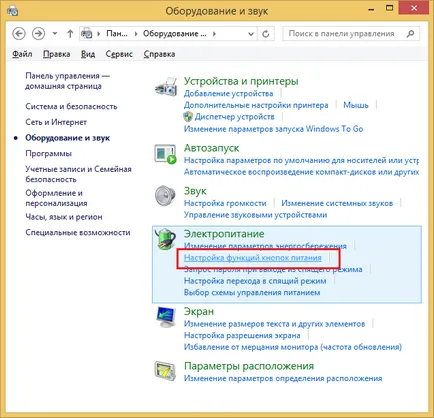
В следващия прозорец, кликнете върху "Промяна на настройките, които са в момента не":
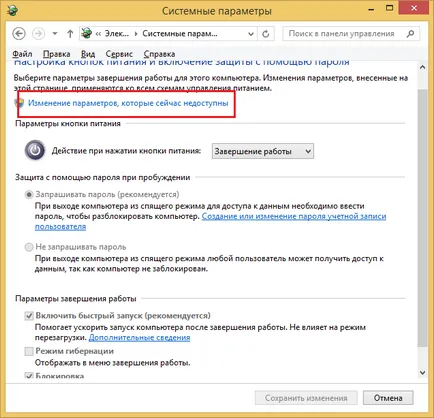
След това можете да се даде възможност на хибернация:
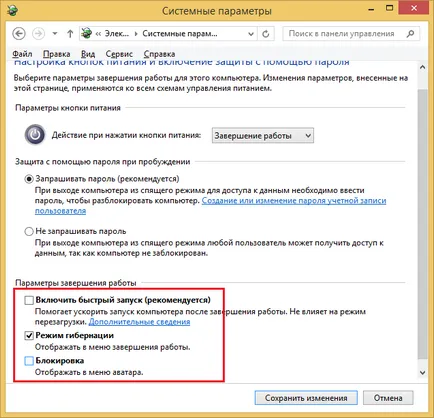
Можете също така да изключите напомнянето за парола след излизане в режим на заспиване или хибернация. Тази опция се намира по-горе (не се изисква парола).
Сега, Hibernate се появява във всички менюта изключване на Windows:

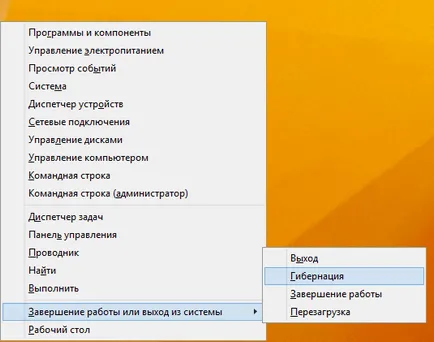
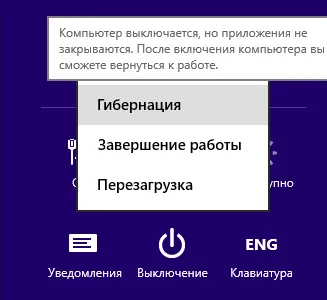
В Windows XP, този режим включва повече от очевидно:

Как да активирате режима на хибернация на Windows 8
За съжаление изрично да направи преход към икономичен режим на Windows 8. Това е начинът, по който е било възможно за Windows XP - чрез менюто за изключване.
В Windows 8, можете да зададете интервала от време, след което компютърът ще премине в режим на заспиване. Или вратовръзка икономичен режим на хардуерната мощ. Той е там, където е началото на хибернация (действие чрез натискане на бутона за захранване):
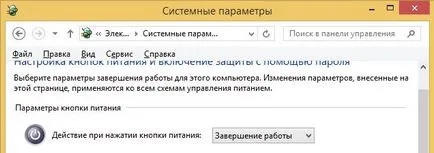
Задайте интервала да влезе автоматично в режим на заспиване, е възможно в "Хардуер и звук" в този раздел, за да се намери група от "Power" и я отвори "Настройка на преход към режим на заспиване":
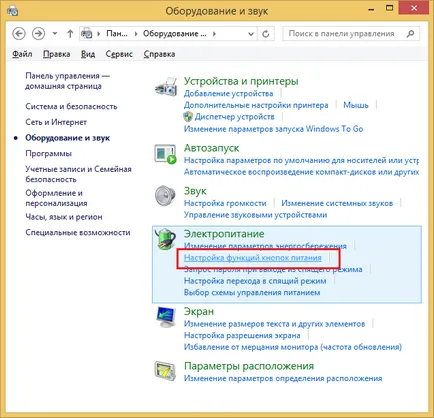
Споделете този сайт с приятели!
Дори и малко количество може да помогне пишете нови статии :)
Или място, където всеки линк към тази статия.